WhatsApp는 전 세계 사람들이 가족, 친구 및 친척들과 연락을 취하기 위해 사용하는 세계에서 가장 유명한 인스턴트 메시징 서비스입니다. 사진, 비디오, GIF, 오디오 파일, 연락처 및 음성 메모를 보내는 기능과 같이 메시징 플랫폼에서 제공해야 할 기능이 많이 있습니다. 그러나 WhatsApp이 지난 수년간 비판을 받아 왔던 부서 중 하나가 이미지 압축입니다. 그렇습니다. WhatsApp는 인스턴트 메시징 플랫폼을 통해 전송 된 이미지 파일을 압축하여 이미지 품질을 크게 떨어 뜨리는 것으로 알려져 왔습니다. 우리는 파일 전송을 고정시키기 위해이 작업이 완료되었다는 것을 알고 있지만 모두가 품질에 비해 속도를 선호하지는 않습니다. 그래서, 이미지 압축을하지 않고 이미지 품질을 희생하지 않고 전체 이미지 파일을 보내시겠습니까? 음, 더 이상 고민 하지 않고 WhatsApp에서 압축하지 않고 그림을 보내는 방법을 살펴 보겠습니다 .
Android 및 iPhone의 WhatsApp에서 전체 해상도 사진 보내기
참고 : 나는 Xiaomi Mi Mix와 iPhone 7 Plus에서이 방법을 시도했다. 우리는 안드로이드 장치에 대한 단계 만 보여 주었지만이 절차는 iPhone과 거의 동일하며 두 장치 모두에서 완벽하게 작동합니다.
일반적으로 WhatsApp 대화 중간에 사진을 보내려는 경우 사진 첨부를 시도합니다. 그러나 여기에는 그다지 중요하지 않습니다. 몇 초 내에 다음 단계를 수행하기 만하면됩니다.
- 먼저 휴대 전화에서 WhatsApp를 열고 "클립" 아이콘을 탭하여 보내려는 사진을 첨부하십시오. 갤러리를 사용하여 사진을 첨부하지 않겠습니다. 대신 문서로 첨부 할 것입니다. 따라서 "문서" 를 탭한 다음 "다른 문서 찾아보기 ..." 옵션을 선택하십시오.
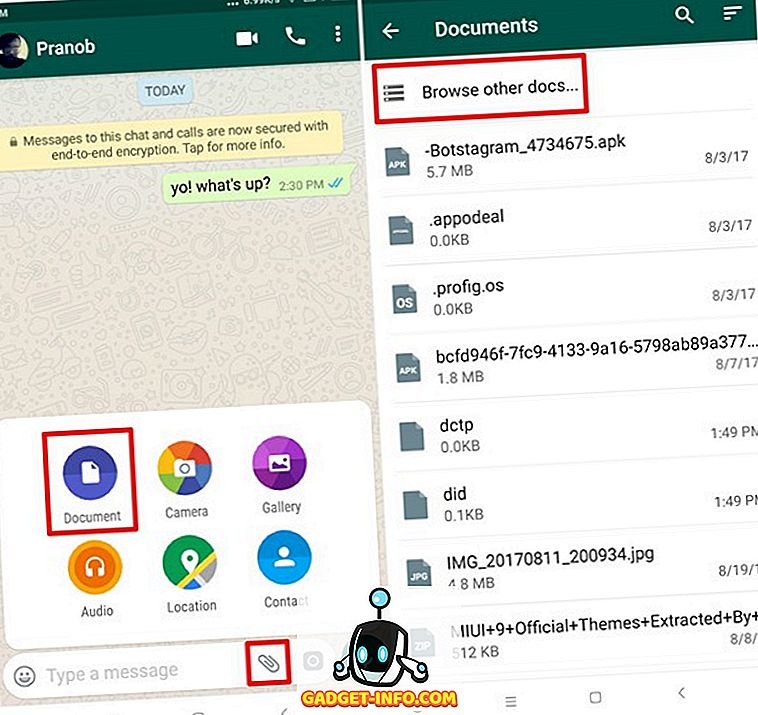
- 이제 보내려는 사진은 대개 갤러리에 있으므로 사진이있는 폴더를 탐색 하고 특정 사진을 선택 해야합니다. 찾으면 "확인"을 탭합니다.
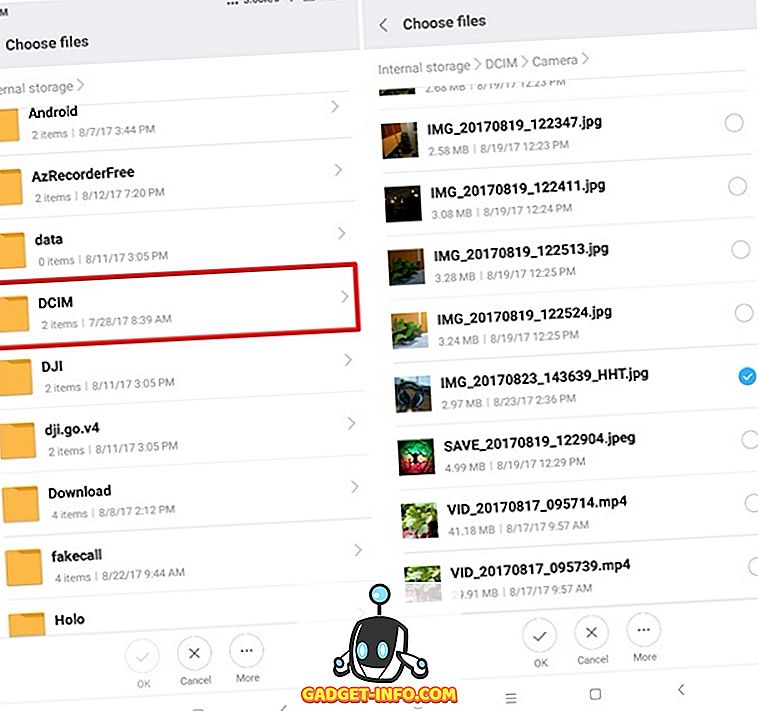
- 이제 특정 연락처로 사진을 보내라는 메시지가 나타납니다. 파일을 보내면 아래 그림과 같이 파일의 세부 정보를 확인하여 이미지 압축 여부를 확인할 수 있습니다.
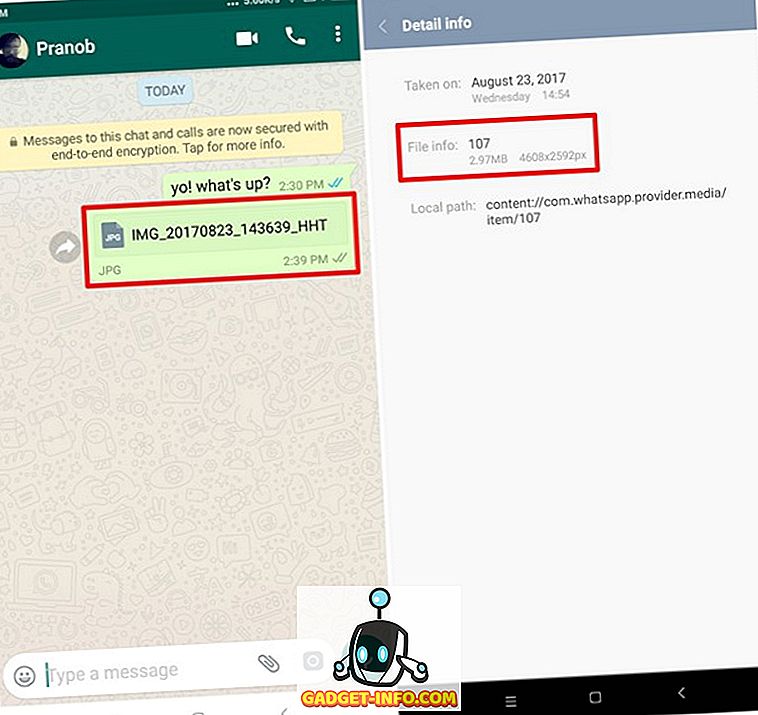
글쎄, 그건 거의 모든 과정입니다. WhatsApp에서 사진을 보내지 않고 이미지 파일을 문서로 보내서 WhatsApp이 압축하지 못하도록합니다. 사진을 문서로 보내면 WhatsApp를 통해 사진을 보내려고 할 때 평상시와 같이 이미지 미리보기를 볼 수 없습니다.
또한 참조하십시오 : 15 멋진 WhatsApp 당신이 사용해야 할 트릭
이 멋진 기법을 사용하여 압축하지 않고 WhatsApp 사진 보내기
WhatsApp의 이미지 압축 기능이 실제로 사진을 빨리 보내는데 유용하다는 사실을 인정하기를 좋아하지만 모두가 속도를 위해 희생하는 것을 선호하지는 않습니다. WhatsApp에 이미지 압축을 사용하거나 사용하지 않도록 설정할 수있는 옵션이 있다면 정말 좋았을 것입니다. 그럼에도 불구하고이 멋진 트릭은 이미지 품질을 손상시키지 않으면 서 전체 해상도의 사진을 보내도록함으로써 많은 도움이 될 수 있습니다. 자네들이 이걸 시험해보고 스스로 확인해 봤어? 아래의 의견 섹션에서 알려주십시오.









